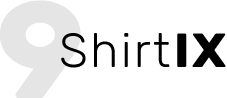Páginas de configuración
1. Posición deseada en la lista de módulos
En el panel de PrestaShop, en el menú superior elija Modules > Positions(Módulos > Posiciones). Para colocar un módulo hay que arrastrar y soltarlo en la posición deseada en la lista de módulos.
| Module name | Position | Order |
|---|---|---|
| TM HTML Content v1.1 | displayRightColumn | 1 |
| TM Header Account Block v2.0 | displayRightColumn | 2 |
| Faceted search v2.0.0 | displayLeftColumn | 1 |
| TM HTML Content v1.1 | displayLeftColumn | 2 |
| TM HTML Content v1.1 | displayHome | 1 |
| Featured products v2.0.0 | displayHome | 2 |
| TM HTML Content v1.1 | displayTop | 1 |
| TM Mega Menu v1.7.3 | displayTop | 2 |
| TM Search v1.1.0 | displayTop | 3 |
| Link List v2.1.2 | displayFooter | 1 |
| Category tree links v2.0.0 | displayFooter | 2 |
| Contact information v3.0.0 | displayFooter | 3 |
| Customer account links v3.0.0 | displayFooter | 4 |
| TM HTML Content v1.1 | displayTopColumn | 1 |
| TM HTML Content v1.1 | displayNav | 1 |
2. Configurar imágenes.
En PrestaShop Usted puede utilizar las dimensiones predefinidas de imagen para las imágenes de productos, imágenes de categoría, fabricantes etc.
Por ejemplo, las imágenes de dimensiones 'home' son utilizadas generalmente para las imágenes de productos de la lista de categoría, 'large' para la imagen principal del producto en la página de información del producto.
Para configurar las dimensiones de la imagen del producto, abra su panel de administración de PrestaShop, encuentre Preferences > Images(Preferencias> Imágenes) y configure las dimensiones de la imagen:
| Picture | Width (px) | Height (px) |
|---|---|---|
| cart_default | 125 | 125 |
| small_default | 98 | 98 |
| medium_default | 452 | 452 |
| home_default | 388 | 388 |
| large_default | 758 | 925 |
| category_default | 141 | 180 |
| stores_default | 170 | 115 |
| product_cover | 864 | 1000 |
| product_thumb | 400 | 463 |